
Deze les is vertaald in het Frans / Translated into French by Sophie
Deze les is vertaald in het Duits / Translated into German by Mermaid
Les 524
Miraya
Deze les is geschreven op 29 juli 2023 met psp12
Mocht je met een andere psp versie werken dan kunnen de instellingen en eventuele filter effecten een ander effect geven. Speel dan even met de instellingen tot het gewenste resultaat.
Deze les is door mijzelf bedacht en geschreven. Ieder gelijkenis berust op louter toeval.
In mijn lessen maak ik gebruik van een kleurenschema. De kleuren vermeld ik door het kleurnummer te noteren die in het kleurenvakje staan, in het kleurenschema.
Hoofdtube is van
Maskers zijn van
Narah
Overige materialen zijn door mijzelf gemaakt, hier staat dan mpd© achter.
Deze les bevat 70 stappen
Benodigdheden
Tube(s)
MPL Watermerk
Kleurenschema L 524
Renee_TUBES_F15
L524 deco mpd©
L524 deco 1 mpd©
L524 tekst mpd©
Filter(s)
Unlimited 2.0
VM 1 – Web Weaver*
MuRa's Meister – Perspective Tiling
Graphic Plus – Cross shadow
Simple – Pizza Slice Mirror
AAA Frames – foto frame
* V* Kiwi Oelfilters – Setzboard*
*Impoteer deze filter in Unlimited 2.0
Masker(s)
Narah_Mask_1274
Narah_Mask_1234
Narah_Mask_1136
Voorbereiding
Plaats de selecties in de map selecties van mijn psp bestanden/My psp files
Open de tubes/makers en het kleurenschema in je psp. Minimaliseer ze, op het kleurenschema na.
1.
Maak een afbeelding van 900x500 pixels, wit
2.
Lagen / nieuw rasterlaag
Selecties / alles selecteren
3.
Activeer de tube Renee_TUBES_F15
In je lagenpalet, activeer de middelste laag
Bewerken/ kopiëren en keer terug naar je 900 afbeelding
(minimaliseer de tube)
4.
Bewerken / plakken in selectie
Niets selecteren
Effecten / afbeeldingseffecten / naadloze herhaling, standaard
Aanpassen / vervaging / gaussiaanse vervaging met bereik op 30,00
5.
Lagen / samenvoegen / zichtbare lagen samenvoegen
Lagen / dupliceren
Effecten / insteekfilters / unlimited 2.0 / VM 1 – Web Weaver

6.
Effecten / afbeeldingseffecten / naadloze herhaling, standaard:
Bij richting zet een vinkje bij horizontaal
De rest blijft zoals het is
7.
Zet de mengmodus van deze laag op Luminantie
en breng de laagdekking terug naar 25
8.
Effecten / textuur effecten / lamellen:

Kleur is zwart
Lagen / samenvoegen / zichtbare lagen samenvoegen
9.
Zet je voorgrond op wit
Lagen / nieuw rasterlaag
en vul deze met wit
10.
Lagen / nieuw maskerlaag / uit afbeelding en zoek in het uitrol menu naar
Narah_Mask_1274

11.
Lagen / samenvoegen / groep samenvoegen
Effecten / afbeeldingseffecten / naadloze herhaling, standaard:
Bij richting zet een vinkje bij horizontaal
De rest blijft zoals het is
12.
Lagen / dupliceren
Afbeelding / omdraaien
Lagen / samenvoegen / omlaag samenvoegen
13.
Effecten / 3d effecten / slagschaduw
v&h op 1
dekking 50
vervaging 1,00 zwart
Zet de mengmodus van deze laag op overlay
14.
Lagen / nieuw rasterlaag
en vul deze met wit
Lagen / nieuw maskerlaag / uit afbeelding en zoek in het uitrol menu naar
Narah_Mask_1234
Instellingen staan nog goed
15.
Lagen / samenvoegen / groep samenvoegen
Effecten / 3d effecten / slagschaduw
v&h op 1
dekking 50
vervaging 1,00 zwart
16.
Zet de mengmodus van deze laag op overlay
en breng de laagdekking terug naar 70
Lagen / samenvoegen / zichtbare lagen samenvoegen
17.
Lagen / nieuw rasterlaag
en vul deze met wit
Lagen / nieuw maskerlaag / uit afbeelding en zoek in het uitrol menu naar
Narah_Mask_ 1136
Instellingen staan nog goed
18.
Lagen / samenvoegen / groep samenvoegen
Effecten / afbeeldingseffecten / naadloze herhaling
en klik maar op ok, instellingen staan nog goed
19.
Effecten / insteekfilters / MuRa's Meister – Perspective Tiling

20.
Effecten / 3d effecten / slagschaduw
v&h op 1
dekking 50
vervaging 1,00 zwart
Zet de mengmodus van deze laag op Luminantie(oud)
21.
Dupliceer het venster door op shift+ D, tegelijkertijd in te toetsen.
Op de kopie:
Lagen / samenvoegen / zichtbare lagen samenvoegen
22.
Effecten / geometrische effecten / cirkel:
vinkje bij transparant
23.
Bewerken / herhalen cirkel
Nogmaals bewerken / herhalen cirkel
Noem dit venster “Afbeelding 2”
En minimaliseer deze
24.
Terug naar je originele afbeelding
Zet je voorgrond op kleur nr 1 en je achtergrond op kleur nr 2
Maak van je achtergrond een verloop met style
Radiaal
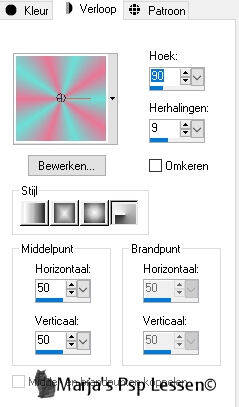
25.
Neem je gereedschap selectie, rechthoek, en kies dan voor aangepaste selectie
Bovenaan op 50
Links op 100
Onderaan op 200
Rechts op 300
26.
Lagen / nieuw rasterlaag
En vul de selectie met het verloop
Effecten / insteekfilters / unlimited 2.0 / &Bkg Designsers sf 10 I –
Cut Glass 2, standaard
Laat de selectie staan
27.
Effecten / insteekfilters / simple – pizza slice mirror
Bewerken / herhalen pizza slice mirror
Effecten / rand effecten / accentueren
28.
Selecties / selecties wijzigen / selectieranden selecteren
Vinkje bij buiten en anti-alias
randbreedte op 3
29.
Zet je voorgrond op kleur nr 3
Lagen / nieuw rasterlaag
en vul de selectie met je voorgrond
30.
Effecten / insteekfilters / graphic plus – cross shadow, standaard
Niets selecteren
Effecten / rand effecten / accentueren
31.
Effecten / 3d effecten / slagschaduw
v&h op 3
dekking 50
vervaging 3,00 zwart
32.
Lagen / samenvoegen / omlaag samenvoegen
Lagen / dupliceren
33.
Effecten / afbeeldingseffecten / verschuiving
horizontaal op 555
verticaal op min 100
vinkjes bij aangepast en transparant
Lagen / samenvoegen / omlaag samenvoegen
34.
Neem je gereedschap selectie, rechthoek, en kies dan voor aangepaste selectie
Bovenaan op 30
Links op 100
Onderaan op 320
Rechts op 325
35.
Lagen / nieuw rasterlaag
en vul de selectie met je voorgrond
(deze staat op kleur nr 3)
36.
Effecten / insteekfilters / graphic plus – cross shadow, standaard
Selecties / wijzigen / inkrimpen met 5
en druk 1x op je delete toets
Niets selecteren
37.
Effecten / afbeeldingseffecten / verschuiving
horizontaal op 255
verticaal op min 50
vinkjes bij aangepast en transparant
38.
Neem je toverstaf, tolerantie en doezelen op 0
en klik in het midden van de frame
39.
In lagenpalet ; activeer de onderste laagd
(samengevoegde laag )
Selecties / laag maken van selectie
40.
Lagen / schikken / vooraan
Aanpassen / vervagen / gaussiaanse vervaging met bereik op 30,00
Lagen / dupliceren
41.
Effecten / insteekfilters / graphic plus – cross shadow, standaard
Effecten / insteekfilters / AAA Frames – foto frame
Zet alleen het bovenste schuifje op 20
de rest blijft zoals het is
42.
Selecties / wijzigen / inkrimpen met 21
Lagen / nieuw rasterlaag
43.
Activeer nogmaals Renee_TUBES_F15
De middelste laag is nog geactiveerd
Bewerken / kopiëren en keer terug naar je 900 afbeelding
Bewerken / plakken in selectie
44.
Aanpassen / scherpte / nog scherper
Niets selecteren
45.
Lagen / samenvoegen / omlaag samenvoegen
Herhaal dit nog 1x
Lagen / schikken / omlaag verplaatsen
46.
Activeer de bovenste laag in je lagenpalet
Effecten / rand effecten / accentueren
47.
Effecten / 3d effecten / slagschaduw
v&h op 3
dekking 50
vervaging 3,00 zwart
Lagen / samenvoegen / omlaag samenvoegen
48.
Neem je gereedschap selectie, rechthoek, en kies dan voor aangepaste selectie
Bovenaan op 320
Links op 40
Onderaan op 380
Rechts op 320
49.
In je lagenpalet ; activeer de onderste laag
(samengevoegde laag )
Selecties / laag maken van selectie
Lagen / schikken / vooraan
50.
Effecten / insteekfilters / AAA Frames / foto frame
Zet het bovenste schuifje op 15
de rest staat nog goed
Selecties / wijzigen / inkrimpen met 16
51.
Effecten / insteekfilters / unlimited 2.0 /
* V* Kiwi Oelfilters – Setzboard
schuifje op 90
Niets selecteren
52.
Lagen / dupliceren
Effecten / afbeeldingseffecten / verschuiving
horizontaal op 555
verticaal op 285
vinkjes bij aangepast en transparant
53.
Lagen / samenvoegen / omlaag samenvoegen
Activeer L524 deco mpd©
Bewerken / kopiëren en keer terug naar je 900 afbeelding
Bewerken / plakken als nieuwe laag
54.
Effecten / afbeeldingseffecten / verschuiving
horizontaal op min 265
verticaal op min 50
vinkjes bij aangepast en transparant
55.
Lagen / dupliceren
Effecten / afbeeldingseffecten / verschuiving
horizontaal op 555
verticaal op 180
vinkjes bij aangepast en transparant
Lagen / samenvoegen / omlaag samenvoegen
56.
Activeer L524 deco 1 mpd©
Bewerken / kopiëren en keer terug naar je 900 afbeelding
Bewerken / plakken als nieuwe laag
57.
Effecten / afbeeldingseffecten / verschuiving
horizontaal op min 390
verticaal op 125
vinkjes bij aangepast en transparant
58.
Lagen / dupliceren
Effecten / afbeeldingseffecten / verschuiving
horizontaal op 560
verticaal op min 150
vinkjes bij aangepast en transparant
Lagen / samenvoegen / omlaag samenvoegen
59.
Neem je “afbeelding 2” er bij
(deze hadden we bij stap 23 geminimaliseerd)
60.
Bewerken / kopiëren en keer terug naar je 900 afbeelding
Bewerken / plakken als nieuwe laag
Afbeelding /vrij roteren ; links met 90
niks aangevinkt
61.
Afbeelding / formaat wijzigen met 75%, geen vinkje bij formaat van alle lagen
Effecten / afbeeldingseffecten / verschuiving
horizontaal op min 200
verticaal op min 150
vinkjes bij aangepast en transparant
62.
Aanpassen / scherpte / verscherpen
Effecten / 3d effecten / slagschaduw
Verticaal op 0
horizontaal op min 5
dekking 85
vervaging 15,00 zwart
63.
Lagen / dupliceren
Afbeelding / formaat wijzigen met 80%, geen vinkje bij formaat van alle lagen
64.
Effecten / afbeeldingseffecten / verschuiving
horizontaal op 0
verticaal op min 55
vinkjes bij aangepast en transparant
65.
Lagen / samenvoegen / alle lagen samenvoegen
Afbeelding / randen toevoegen
2 pixels voorgrond ( kleur nr 3)
66.
Neem je toverstaf, tolerantie en doezelen op 0
en selecteer de 2 pixel rand
Effecten / insteekfilters / graphic plus – cross shadow, standaard
Effecten / rand effecten / accenuteren
Niets selecteren
67.
Afbeelding / randen toevoegen
45 pixels zwart
2 pixels voorgrond
Herhaal stap 66
68.
Afbeelding / formaat wijzigen en typ bij breedte 900 pixels in
vinkje bij formaat van alle lagen
69.
Activeer L524 tekst mpd©
Bewerken / kopiëren en keer terug naar je 900 afbeelding
Bewerken / plakken als nieuwe laag
Plaats de tekst rechts onder,
of waar het jou leuk / mooi lijkt
70.
Lagen / nieuw rasterlaag
en plaats hier je naam / watermerk op
!! Vergeet mijn watermerk niet !!
Lagen / samenvoegen / alle lagen samenvoegen
Sla je werk op als jpeg bestand
Hiermee ben je aan het einde gekomen van deze les.
Ik hoop dat je het een leuke/mooie les vond.
Wil je jouw uitwerking op mijn site?
Dat kan! Stuur mij een e-mailtje en ik zal hem plaatsen voor je
Bedankt voor het maken van mijn les
Extra voorbeeld gemaakt door Ria v S





